Hvis du har konfigurert det riktig, kan Google Foto lagre alle videoer eller bilder du får. Frem til juni i år kan du laste opp så mange videoer og bilder du vil uten å måtte bekymre deg for en grense. Når du vil gjøre litt rengjøring, sletter du disse bildene til Google Fotos papirkurv.
Det er best at disse bildene og videoene går til papirkurven og ikke blir slettet permanent. Du vet aldri når du trenger dem tilbake. Husk at Google Foto bare lagrer de slettede bildene i 60 dager. Etter det er de borte for godt. Hvis det er bilder du ikke vil risikere at noen ser, er det slik du kan ta ut søppelet manuelt på Google Foto.
Slik sletter du alle bilder og videoer manuelt i Google Fotos papirkurv
Hvis du ikke har lyst til å vente i to måneder på at Google skal tømme søppelet i Google Foto, kan du gjøre det manuelt ved å følge disse trinnene. Åpne Google Foto. Logg på Gmail-kontoen din hvis du ikke allerede har gjort det. Når appen åpnes, trykk på Bibliotek-alternativet nederst til høyre.
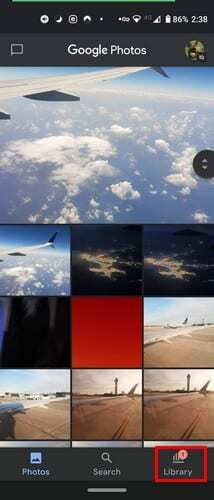
På neste side vil papirkurvikonet være under Verktøy.
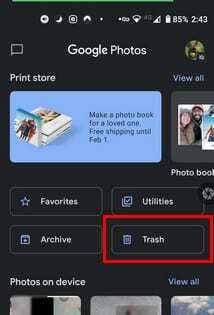
Trykk nå på prikkene øverst til høyre, og alternativet Tøm søppel skal vises.
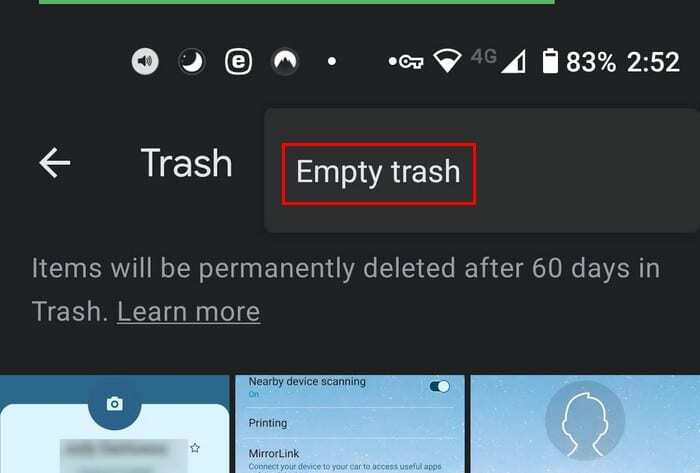
Du får en bekreftelsesmelding for å forsikre deg om at det er dette du vil gjøre. Hvis du er sikker, trykk på bekreftelsesalternativet. Prosessen vil bare ta noen få sekunder.
Konklusjon
Når det er et bilde du ikke vil at noen skal se, sletter du det. Bildet går til søppelbøtta, men alle som kjenner seg rundt i Google Foto kan enkelt gjenopprette det ved å gå til papirkurven og trykke lenge på det. Når de gjør dette, vises et blått gjenopprettingsalternativ nederst til høyre. Når de trykker på dette alternativet, blir filen satt tilbake med alle de du vil beholde. Så, hvor ofte tar du ut søppelet manuelt, eller venter du bare på at Google skal gjøre det? Del dine tanker i kommentarene nedenfor.